Примітка.: Ця стаття зробила свою роботу та скоро буде видалена. Щоб не з’являлися повідомлення "Сторінку не знайдено", ми видаляємо посилання, про які знаємо. Якщо ви створили посилання на цю сторінку, видаліть їх. Так ми разом зробимо Інтернет кращим.
Якщо ви отримали повідомлення, подібне до наведеного нижче, радимо Вимкнути надбудову, щоб уникнути майбутніх аварій, а також отримати новішу версію надбудови, щоб працювати коректно, використовуючи функцію запобігання виконанню даних (DEP).
У програмі Word виникла серйозна проблема з надбудовою "DEP" під час запуску надбудови "надбудова". Ця надбудова несумісна з режимом запобігання виконанню даних і має бути вимкнуто або оновлено до найновішої версії. Вимкнути завантаження цієї надбудови?
Примітка.: Деякі сповіщення про аварійне завершення роботи не пов'язані з DEP. Коли програма Office перезавантажується після аварії, з'явиться повідомлення про те, чому він розбився.
Додаткові відомості
У Microsoft Office 2010, запобігання виконанню даних (DEP) допомагає запобігти виникненню та пошкодженню вашого комп'ютера неправильно написаний код. Якщо надбудову, яка не призначена для функції в середовищі з увімкнутою функцією DEP, намагається запустити програму Office, яку ви використовуєте, припиняє працювати (аварійно завершує роботу), щоб допомогти захистити комп'ютер.
Дізнайтеся, чи вимкнуто мій додатковий компонент за допомогою DEP
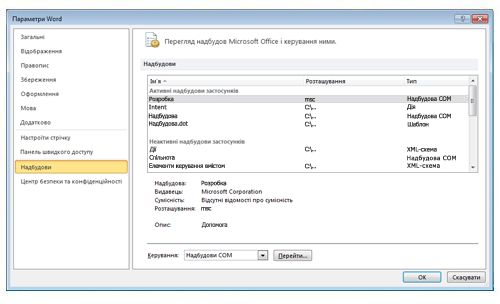
Office 2010
-
Виберіть пункт файл > довідка > параметрів > надбудов.
-
У області надбудови виберіть надбудову, про яку потрібно дізнатися.
Відомості про надбудову відображається в області Опис . У описі розповідається про те, що надбудову вимкнуто за допомогою DEP.
Порада.: Ви також можете ввімкнути надбудову в цій області.
Office 2013
-
Відкрийте меню Файл і послідовно виберіть пункти Параметри, Надбудови.
-
У області надбудови виберіть надбудову, про яку потрібно дізнатися.
Відомості про надбудову відображається в області Опис . У описі розповідається про те, що надбудову вимкнуто за допомогою DEP.
Порада.: Ви також можете ввімкнути надбудову в цій області.
Ви можете навести вказівник вгору або вниз у списку надбудов. В області Опис можна дізнатися більше про кожну надбудову, наприклад, якщо надбудову заблоковано за допомогою DEP. Використовуйте наведені нижче описи, щоб визначити природу описів DEP
-
Надбудова не сумісна з запобіганням виконанню даних Не вдалося інсталювати надбудову, і його вимкнуто.
-
Після запобігання виконанню даних, надбудова вимкнула користувача. Користувач вимкнув надбудову після того, як сталася помилка.
Увімкнення або вимкнення запобігання виконанню даних
У службі Office 2010 можна ввімкнути або вимкнути DEP в центрі безпеки та конфіденційності. Але Office 2013 оновлено, щоб ця функція не вимкнута. Але ми не радимо вимикати функцію DEP, оскільки DEP захищає комп'ютер.
Примітка.: Запобігання виконанню даних доступний у 32-розрядному та 64-розрядному версіях Office. У 32-розрядній версії Office 2010 є варіанти центру безпеки та конфіденційності, які можна переглянути або змінити, але немає параметрів центру безпеки в 64-розрядній версії.
Система Office 2010
-
Перейдіть на вкладку Файл.
-
У розділі Довідка виберіть пункт Параметри.
-
Виберіть категорію Центр безпеки та конфіденційності та натисніть кнопку Настройки центру безпеки та конфіденційності.
-
У центрі безпеки та конфіденційностінатисніть кнопку захищене подання.
-
У розділі запобігання виконанню данихвстановіть або зніміть прапорець увімкнути режим запобігання виконанню даних .










